在Windows XP中延伸你的磁碟空間
這個問題發生在Windows XP with VirtualBox情境下,我要進行系統磁碟(System Volume / System Partition)的擴增,所發生的問題。
首先要注意的事,XP的磁碟管理員沒有內建延伸磁碟的視覺化選單介面,這個(可能)要到Windows Vista/7之後才有,所以你必須使用cmd模式下的DiskPart.exe來進行相關的操作,一般來說操作的方式如下:
假設你有一顆硬碟,被切成C, D,另外還有一個隱藏的未分割區(空間)未被使用,而你現在想要使用這個空間,讓D的空間變大...
C:\>diskpart
DISKPART>list disk
DISKPART>select disk 0
DISKPART>list partition
DISKPART>select partition 2 //這個相當於D碟
DISKPART>extend //這個指令下去之後,會把你剩下的未分割空間全部納入D
有關於DiskPart與Basic Volume之延伸詳細過程指令,可以查閱微軟官方網站:http://goo.gl/SJJhwf
一般來說,上面的作法已經可以順利的完成Partition的延伸了,但是事情往往是複雜的,問題在於我們在使用VirtualBox虛擬出一個作業系統時,往往都不會進行C,D的切割,只會留一個C磁碟而已,而這個C就是這個作業系統的系統磁碟(System Volume / System Partition),微軟規定這個Partition不可以進行延伸。也就是說,你有一個C磁碟以及一個隱藏的未分割區(空間)未被使用,這時候你想要進行Extend功能是不可能的。請自己去google 「EaseUS Partition Master Free」免費3rd Party軟體,然後下載並安裝好。
使用這個軟體的前提是你已經擴增好所需要延伸的磁碟空間,如果你不會的話請參考這一篇:Oracle VirtualBox的相關指令
Setp.1 點選C磁碟配置>點選左上角的「Resize/Move partition」。
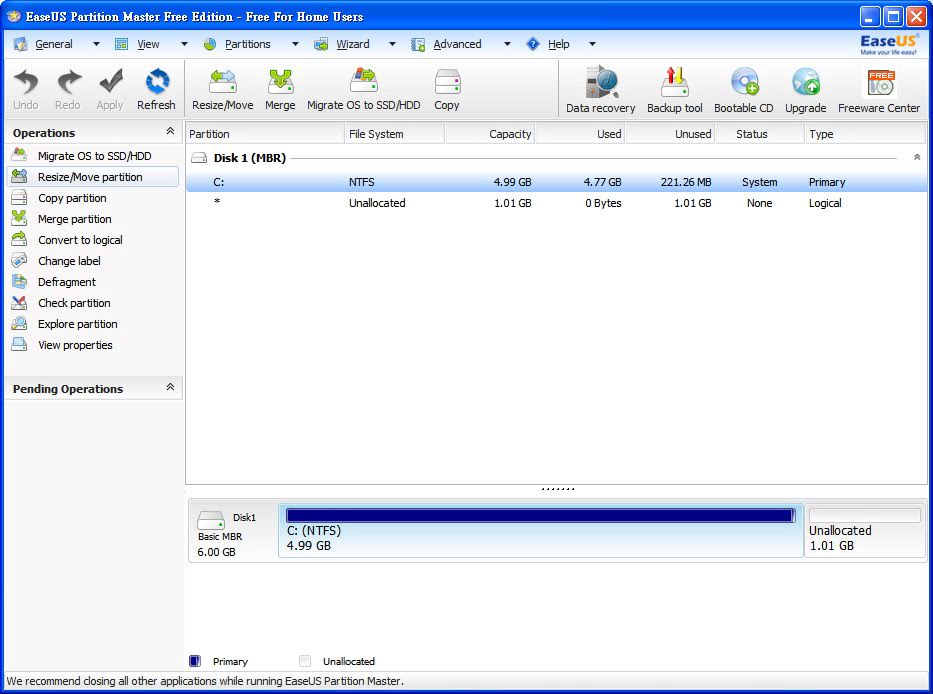
Step.2 移到C磁碟的那個結束端圓點,拖到你想要擴增(Extend)的大小,當然,你也可以用輸入的方式。確定之後按OK即可!
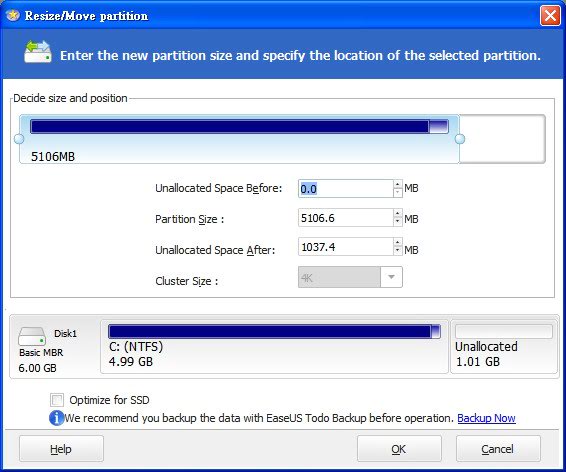
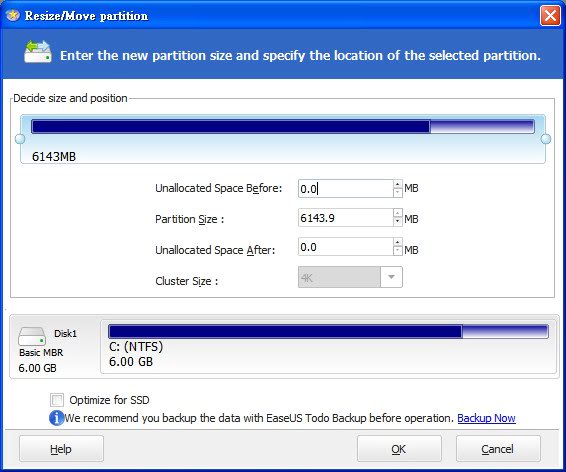
Step.3 回到母畫面,按上方工具列的Apply進行剛才的修正套用,彈出確認視窗後選Yes。
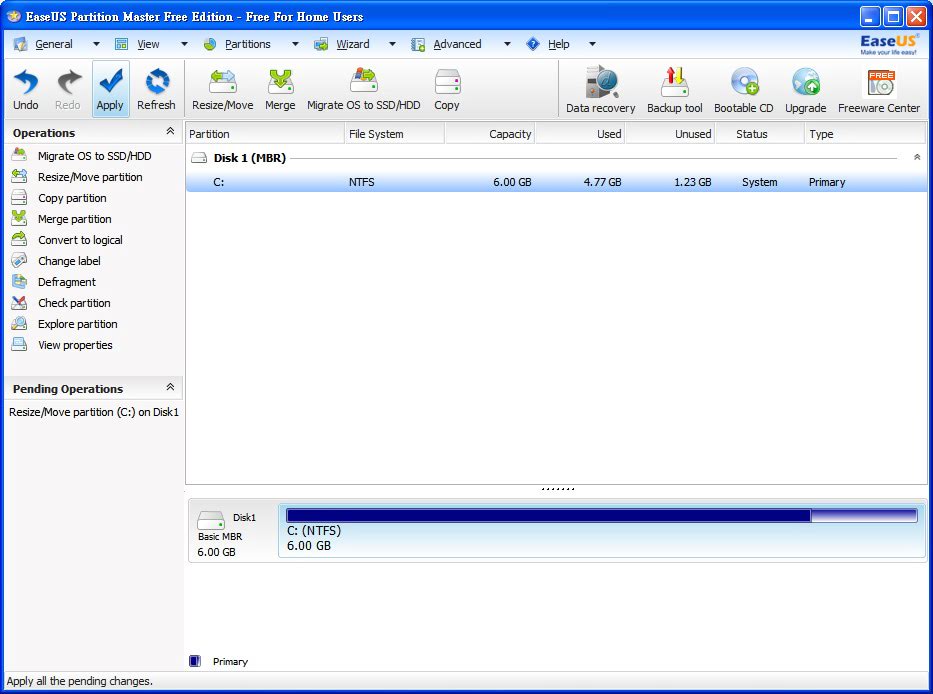
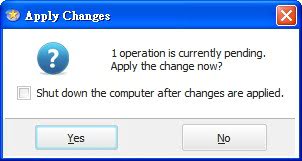
Step.4 把Windows XP重新開機,你就會看到你的磁碟長大了。